ReiBoot - Logiciel de réparation de système iOS gratuit
Réparer 150+ problèmes iOS & Mettre à jour/Enlever iOS 26 sans perte de données
ReiBoot - Outil de réparation iOS
Réparer 150+ problèmes iOS & Mettre à jour/Enlever iOS 26 sans perte de données
Tandis que certains profitent des nouvelles fonctionnalités de l'iOS 17 , d'autres cherchent des solutions pour corriger les bugs de l'iOS 17 . Ce n'est pas quelque chose de nouveau pour les utilisateurs d'iOS, car chaque nouvelle mise à jour d'iOS apporte son lot de nouveaux bugs. Dans cet article, nous mentionnerons certains des bugs courants de l'iOS 17 et nous partagerons également des moyens de résoudre ces problèmes comme un professionnel ! Alors, commençons par mentionner les derniers bugs de l'iOS 17.

De nombreux utilisateurs de l'iOS 17 signalent des bugs similaires, ce qui montre clairement que le problème réside du côté d'Apple lui-même. Voici quelques-uns des bugs les plus courants de l'iOS 17 que les gens rencontrent dans le monde entier.
1. L'iPhone reste bloqué en mode de récupération après la mise à jour de l'iOS 17
L'iPhone bloqué en mode de récupération peut se produire pour plusieurs raisons - principalement liées à la mise à jour de l'iOS 17. Votre iPhone peut entrer en mode de récupération si le processus de mise à jour est interrompu ou échoue.
2. Consommation excessive de la batterie
Les nouvelles mises à jour d'iOS sont censées être favorables à la batterie, mais si vous constatez que votre iPhone consomme plus de batterie que d'habitude, c'est principalement à cause de la nouvelle mise à jour. Avec l'iOS 17, la plupart des gens ont un problème de décharge de la batterie, même s'ils n'utilisent pas leur appareil. Ils doivent charger leur appareil régulièrement tout au long de la journée. La solution possible pourrait être de rétrograder votre version d'iOS jusqu'à l'obtention d'une version mise à jour de l'iOS 17.
3. Surchauffe
Le dispositif chauffe excessivement avec la nouvelle mise à jour de l'iOS 17. La surchauffe de l'appareil montre clairement qu'il y a une incompatibilité avec le matériel. Lorsque le logiciel n'intègre pas efficacement les composants matériels de l'appareil, cela produit de la chaleur à l'intérieur de l'appareil, ce qui n'est pas bon pour les composants électriques, en particulier la batterie.
4. Plantage de l'application Musique
Avez-vous effectué la mise à jour vers l'iOS 17 et êtes-vous un utilisateur enthousiaste d'Apple Music ? Si c'est le cas, vous avez peut-être rencontré de nombreux bugs exaspérants. Ces bugs peuvent inclure des erreurs de lecture, des plantages d'application, des blocages ou des problèmes de synchronisation, ce qui peut perturber votre expérience d'écoute de musique. Si vous faites partie des nombreux utilisateurs confrontés à des problèmes similaires avec Apple Music sur iOS 17, sachez que vous n'êtes pas seul. Vous pouvez trouver des informations détaillées ici.
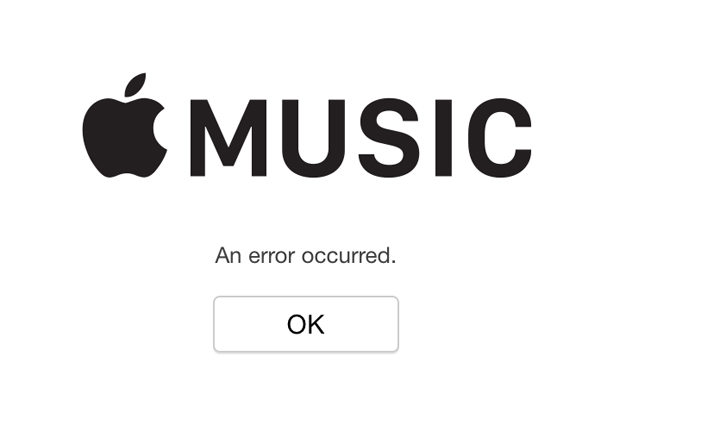
Nous avons répertorié les solutions de contournement pour les bugs et problèmes de mise à jour d'iOS 17 auxquels vous pourriez être confronté lors du processus. L'une des choses difficiles qu'un utilisateur d'iPhone peut rencontrer après la mise à jour vers iOS 17 est de trouver la cause des problèmes. Vous ne savez jamais quelle anomalie ou quelle erreur perturbe votre expérience.
Dans ce contexte, les outils intelligents sont très pratiques pour détecter automatiquement et résoudre les bugs d'iOS 17 sur l'iPhone, voire résoudre les problèmes que vous ne pouvez pas détecter vous-même. Tenorshare ReiBoot, avec son taux de réussite élevé, ses fonctionnalités faciles à utiliser et son interface utilisateur, peut certainement vous aider à réparer tous les bugs d'iOS 17 et tout autre problème système normal.
Téléchargez et installez ReiBoot sur votre ordinateur. Une fois que vous l'avez installé avec succès, lancez le programme et connectez votre iPhone à l'ordinateur à l'aide du câble approprié. Cliquez sur le bouton "Commencer" à l'écran et assurez-vous que l'ordinateur et le programme ont détecté le périphérique.

À l'écran suivant, le programme vous proposera deux options : Réparation standard et Réparation avancée. Choisissez la Réparation standard, car elle ne provoquera aucune perte de données lors de la réparation des problèmes iOS, puis appuyez sur le bouton Réparation standard pour continuer.

Tenorshare ReiBoot vous suggérera le package de firmware en fonction du modèle de votre iPhone. Cliquez sur le bouton Télécharger. C'est une étape nécessaire pour effectuer le processus de réparation sur votre iPhone.

Une fois que le package de firmware a été téléchargé, cliquez sur l'option Démarrer la réparation standard pour commencer le processus, et assurez-vous que l'iPhone reste connecté pendant toute la durée du processus.

Le programme vous affichera le message "Terminé" à l'écran une fois qu'il aura terminé, et votre iPhone devrait également redémarrer. Vous pouvez maintenant le déconnecter de l'ordinateur et en profiter sans problème, comme avant la mise à jour.

Lorsque vous mettez à jour la version iOS sur votre iPhone, il va d'abord vérifier certaines informations nécessaires en arrière-plan. Cela ne devrait pas prendre des millisecondes pour terminer la vérification, mais si cela prend trop de temps, cela signifie qu'il y a quelque chose d'anormal. Cependant, les solutions suivantes devraient résoudre les problèmes :
Parfois, le téléchargement des mises à jour iOS peut également être frustrant en raison de la surcharge du serveur Apple, car des millions d'utilisateurs essaient d'y accéder. Les bugs et les erreurs peuvent également en être la cause. Voici les solutions suivantes pour résoudre ce problème :
Lorsqu'une mise à jour iOS compatible est disponible pour votre iPhone, un écran "Faites glisser pour mettre à niveau" s'affiche. Parfois, il peut rester bloqué pour plusieurs raisons. Vous pouvez suivre ces étapes s'il reste bloqué :
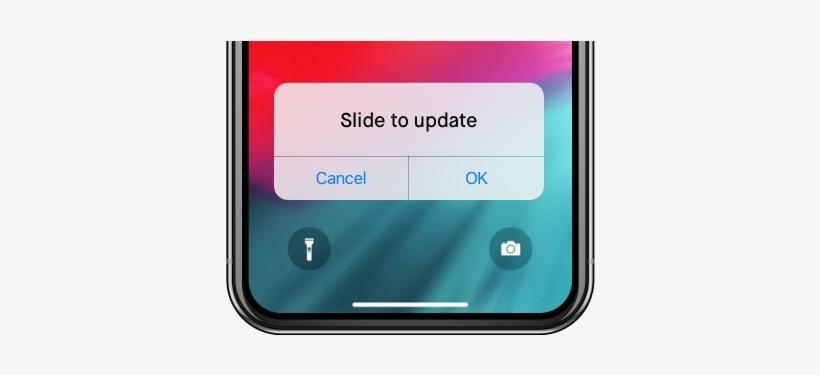
Allez dans Paramètres >> Général >> Mise à jour logicielle >> Activez le bouton bascule pour les mises à jour , puis revenez en arrière et vérifiez si les nouvelles mises à jour/iOS 17 bêta sont disponibles.
Si vous suivez les étapes ci-dessus, mais que la mise à jour iOS 17 n'apparaît pas dans les paramètres, vous pouvez suivre les étapes suivantes pour résoudre le problème :
Étape 1 : Rendez-vous sur le site developer.apple.com et connectez-vous avec votre identifiant Apple.
Étape 2 : Accédez à la section "Téléchargement" et téléchargez la mise à jour iOS 17.
Étape 3 : Suivez les instructions à l'écran pour installer le profil.
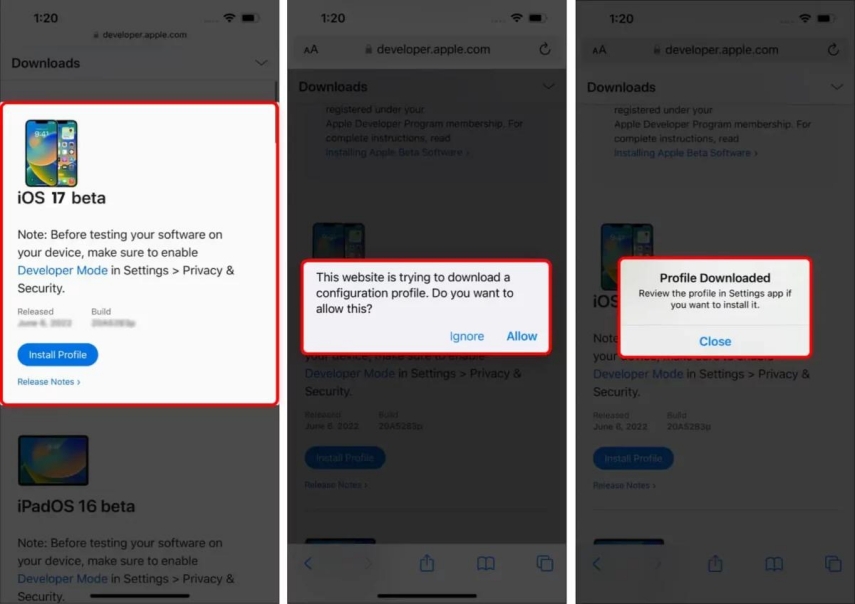
Étape 4 : Une fois le profil téléchargé, allez dans Paramètres, appuyez sur l'option "Profil téléchargé" sous votre identifiant iCloud, et installez-le sur votre appareil.
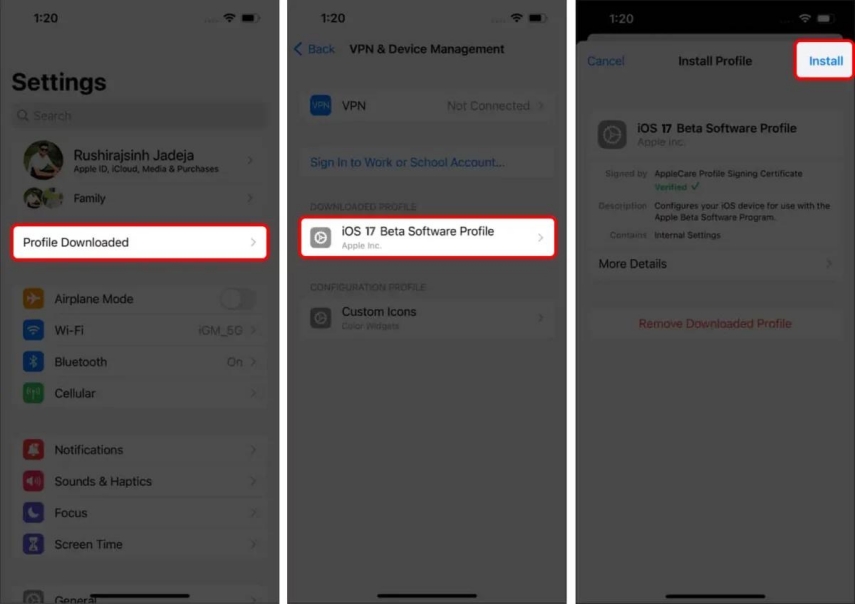
Étape 5 : Enfin, appuyez sur l'option de redémarrage, et la nouvelle version officielle d'iOS 17 sera installée sur votre iPhone.
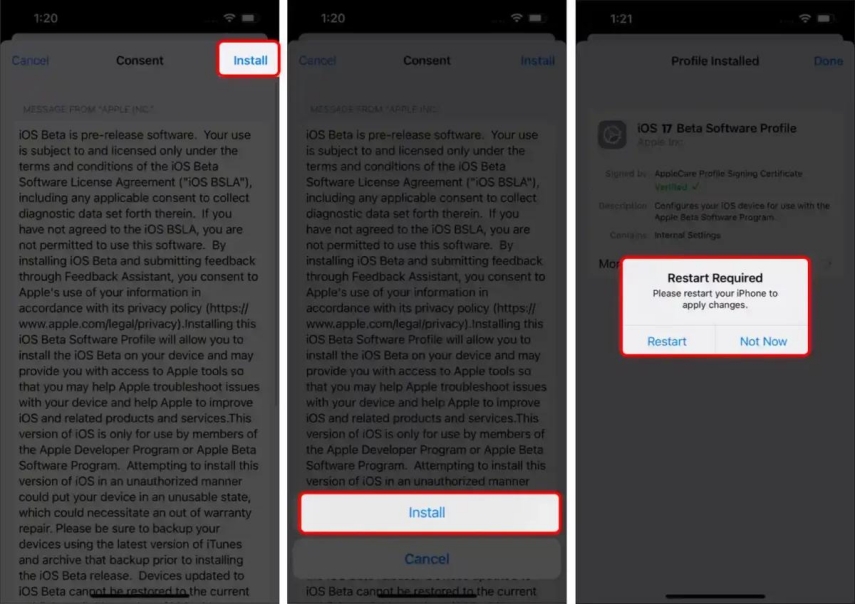
De cette façon, vous pouvez télécharger et installer la mise à jour iOS 17 sur votre iPhone. Cependant, il s'agit de la version bêta pour les développeurs, et il est possible que des bugs et des erreurs surviennent lors de l'utilisation des fonctionnalités de pointe.
L'iPhone bloqué en mode de récupération peut se produire pour plusieurs raisons, principalement liées à la mise à jour iOS 17. Votre iPhone peut entrer en mode de récupération si le processus de mise à jour est interrompu ou échoue.
Si votre iPhone est bloqué en mode de récupération après la mise à jour iOS 17, les applications incompatibles, les bugs ou les erreurs pourraient être les principales raisons. Vous pouvez utiliser Tenorshare ReiBoot pour sortir facilement de force du mode de récupération.
En savoir plus sur : iPhone bloqué en mode de récupération après la mise à jour iOS 18/26
Cela fait déjà un certain temps depuis le lancement d'iOS 17. Vous connaissez probablement déjà la plupart des fonctionnalités populaires d'iOS 17. Cependant, dans cette partie, nous aborderons certaines fonctionnalités cachées que peu de gens connaissent. Parlons-en en détail.
1. Multiples minuteurs
Dans l'application Horloge, vous pouvez désormais définir plusieurs minuteurs au lieu d'un seul. Cette fonctionnalité n'était pas disponible dans les versions précédentes d'iOS, mais avec iOS 17, vous pouvez suivre et définir plusieurs minuteurs pour plusieurs personnes ou tâches.
2. Me localiser sur ma montre
Avez-vous déjà passé une heure à chercher votre Apple Watch alors qu'elle était simplement posée sur le canapé ? Eh bien, avec le nouvel iOS 17, vous pouvez faire sonner votre montre en activant une option depuis le Centre de contrôle. Allez dans Réglages >> Centre de contrôle >> ajoutez Retrouver ma montre. Maintenant, vous verrez une nouvelle fonctionnalité dans votre Centre de contrôle et vous pourrez la toucher pour faire sonner votre montre et la retrouver facilement.
3. Recherche visuelle dans les images
En faisant défiler vos images, vous pouvez appuyer sur l'option Recherche visuelle en bas de l'écran pour obtenir plus de détails sur l'objet présent dans l'image. Cela fonctionne plutôt bien avec la plupart des objets et les résultats Web liés à l'objet de l'image sont assez intéressants.
4. Supprimer les textos OTP indésirables
Cette nouvelle fonctionnalité d'iOS 17 vous permet de supprimer les courriels ou les messages textes indésirables liés aux OTP. Allez dans Réglages >> Mots de passe >> Options de mot de passe >> activez le nettoyage automatique. En activant cette fonction, vous pourrez vous débarrasser de tout message indésirable, en particulier ceux qui concernent les OTP et les codes de sécurité que la plupart des applications vous envoient à des fins de vérification et de sécurité.
5. Modifier l'aperçu de l'appel de votre contact
Vous pouvez également modifier l'apparence de la fiche de votre contact pendant l'appel. C'est assez fascinant et vous pouvez définir différents aperçus pour différents contacts. Allez dans Contacts >> ouvrez n'importe quelle fiche de contact >> appuyez sur Modifier >> appuyez à nouveau sur Modifier sous l'image du profil >> faites glisser vers la gauche ou la droite pour changer ou créer un aperçu personnalisé de la fiche de contact et de l'identification de l'appelant.
Si vous avez mis à jour votre iPhone vers la dernière version d'iOS 17, mais que vous le regrettez en raison des bugs et des problèmes dans le système d'exploitation, la rétrogradation est la meilleure solution pour vous en débarrasser. Mais votre plus grande préoccupation concerne les données de votre appareil.
Tenorshare ReiBoot vous permet de mettre à niveau et de rétrograder la version d'iOS de votre iPhone sans perdre de données. Grâce à un processus en un clic, vous pouvez rétrograder votre iPhone de la dernière version d'iOS 17 vers iOS 16. Voici comment procéder :
Préparez une sauvegarde de vos données avant de rétrograder. Une chose importante à savoir avant de rétrograder votre iPhone est que les sauvegardes réalisées sous iOS 17 ne fonctionneront pas sous iOS 16.5. En d'autres termes, les sauvegardes iOS ne peuvent pas revenir en arrière. Vous pouvez effectuer des sauvegardes manuelles via iTunes, iCloud ou Tenorshare iCareFone.
Téléchargez et installez Tenorshare ReiBoot sur votre ordinateur, puis lancez-le. Connectez votre iPhone à l'ordinateur à l'aide du câble et assurez-vous qu'il est détecté par le programme. Une fois détecté, cliquez sur le bouton "Mise à jour/Dégradation d'iOS".

Sur l'écran suivant, choisissez l'option "Dégradation" et cliquez sur le bouton.

Le programme a besoin d'un package de firmware pour iOS 16 à appliquer sur votre iPhone. Il vous proposera le fichier iOS 16.5 correspondant au modèle de votre iPhone. Cliquez sur le bouton "Télécharger" pour le télécharger.

Une fois le fichier téléchargé, cliquez sur l'option "Démarrer la rétrogradation" pour lancer le processus de rétrogradation.

Une fois le processus de rétrogradation terminé, votre appareil redémarrera et le programme affichera le message "Terminé".
Q1 : iOS 17 vs iOS 16
Avec iOS 16, nous avons obtenu de nouvelles fonctionnalités dans l'écran verrouillé, la fonction Focus, la bibliothèque partagée de photos iCloud, le texte en direct dans les vidéos, et bien plus encore. Avec le lancement d'iOS 17, nous avons constaté des améliorations majeures dans les fonctionnalités précédentes lancées avec iOS 16, ainsi que de nouvelles fonctionnalités telles que la refonte du Centre de contrôle, la fonctionnalité Point and Speak, l'iPhone qui parle avec votre voix, et bien d'autres fonctionnalités étonnantes.
Q2 : Comment vérifier les bugs de la dernière version d'iOS 17 sur iPhone
L'un des moyens les plus simples de vérifier les bugs de la dernière version d'iOS 17 sur iPhone est d'activer le fondu enchaîné. Allez dans Paramètres >> Musique >> activez le fondu enchaîné. Après avoir activé le fondu enchaîné, vous ne pourrez plus accéder aux paramètres de la musique depuis les paramètres. C'est un bug qui sera résolu lors de la prochaine mise à jour.
Q3 : la dernière version d'iOS 17 est-elle stable et sûre ?
En ce qui concerne la praticité, la dernière version d'iOS 17 est stable et sûre à utiliser, mais elle présente quelques bugs et problèmes qui ne compromettent pas votre sécurité ou votre confidentialité.
Q4 : Puis-je revenir à iOS 16 ?
Oui, vous pouvez revenir de la dernière version d'iOS 17 à iOS 16 facilement. Vous pouvez utiliser Tenorshare ReiBoot pour rétrograder vers la version précédente d'iOS sans aucune connaissance préalable de la rétrogradation sur iPhone. C'est la méthode la plus sûre pour rétrograder votre iPhone.
La toute nouvelle dernière version d'iOS 17 présente de nombreux bugs et problèmes. Dans cet article, nous avons mentionné certains des bugs les plus courants de la version bêta d'iOS 17 et partagé avec vous des méthodes efficaces pour les résoudre. Nous avons également partagé une méthode pour rétrograder votre iPhone vers iOS 16 en utilisant Tenorshare ReiBoot si vous n'êtes pas satisfait des performances de la version bêta d'iOS 17.

Tenorshare ReiBoot -Résoudre les problèmes iOS
puis rédigez votre avis
Par Chloé Blanchet
2025-12-10 / iOS 17